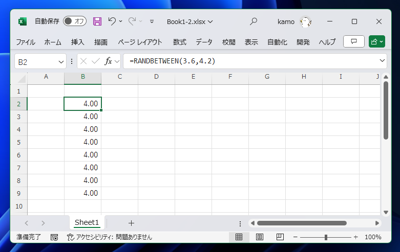=RANDBETWEEN(3.6,4.2)
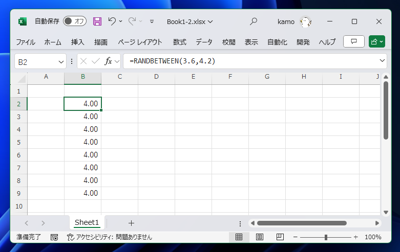
Excelで乱数を作成する手順を紹介します。
Excelのセルに乱数を表示させたい場合があります。この記事ではセルに乱数を表示する手順を紹介します。
乱数を作成するには、RAND() 関数を利用します。書式は次の通りです。
RAND()
RAND() 関数は、0以上で1より小さい乱数 (0≦RAND()<1) を返します。
指定した範囲内での整数の乱数を作成したい場合は、以下の関数を利用します。
[乱数の最小値]と[乱数の最大値]は乱数の範囲に含まれます。
RANDBETWEEN([乱数の最小値],[乱数の最大値])
Excelを開きます。
B2セルに次の数式を入力します。
=RAND()
数式を確定すると、0以上で1より小さい乱数がセルに表示されます。
B2セルをコピーし、B列のほかの行にペーストします。それぞれ値の異なる乱数が表示されます。
乱数は、Excelブックを開くたびに変化します。
また、セルに値が入力されたり、セルの値が変更されたタイミングでも乱数が再生され、RAND()関数のあるセルの値は変化します。
指定した範囲内での乱数を作成します。Excelを起動します。
B2セルに以下の数式を入力します。
=RANDBETWEEN(40,80)
数式を確定すると、40以上、80以下の乱数がセルに表示されます。
B2セルをコピーし、B列のほかの行にペーストします。それぞれ値の異なる乱数が表示されます。
=RANDBETWEEN(3.6,4.2)